怎么查看Mac系统中 Flash Player的版本号?当你在网页上看电影时,突然发现自己的 Flash Player使用不了了,或者想查看自己Mac电脑上的 Flash Player的版本号,该怎么办?是不是非得去系统安装的文件中去寻找了?当然不是的,小编教大家一种方便快速的方法。
第一种方法:打开任意视频网站播放任意 Flash 视频,点击右键,关于AOBE FLASH PLAY就可以查看。

第二种方法:你可以点击这里进入 Adobe Flash Player 官方网站,页面加载完毕后在”Version Information”处即可看到你系统正在使用的 Flash Player 版本号。

第三种方法:你还可以进入”系统偏好设置”——”Flash Player”,然后点击”高级”选项卡,也可以找到已经安装的 Flash Player 版本号。
1)打开系统偏好设置选项。
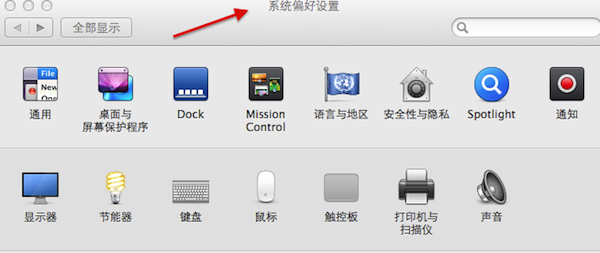
2)选择Flash Player选项:
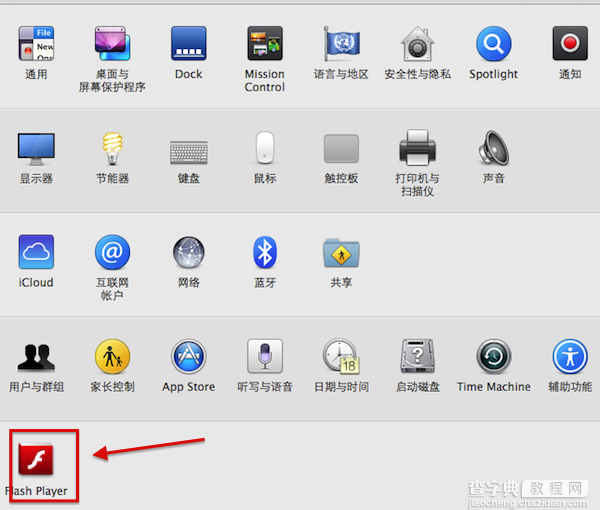
3)选择高级选项,就能看到当前Flash Player版本号。

【Flash Player使用不了Mac查看Flash Player版本号方法】相关文章:
★ os x10.10.5 beta下载 mac os x10.10.5beta官方下载地址
★ cleanmymac3怎么用 cleanmymac3详细使用教程及评测
★ 苹果发布新OS X 10.10.3测试版 OS X 10.10.3 beta4更新内容
★ Mac系统中彻底删除Flash player插件的方法图解
★ Mac系统上Vmware虚拟机无法识别USB怎么办?Key完美解决办法
★ Mission Control怎么用?苹果Mac系统Mission Control使用小技巧介绍
